Acronis- ի հետ աշխատելիս ձեր համակարգչում ստեղծվել է Անվտանգ գոտի: Այս գոտին սովորաբար զբաղեցնում է կոշտ սկավառակի տարածքի զգալի մասը: Եթե Ձեզ անհրաժեշտ է ազատել այս տարածքը ՝ Անվտանգության գոտին տեղափոխելով կոշտ սկավառակի մեկ այլ բաժին, նախ պետք է ջնջեք առկա Անվտանգության գոտին:
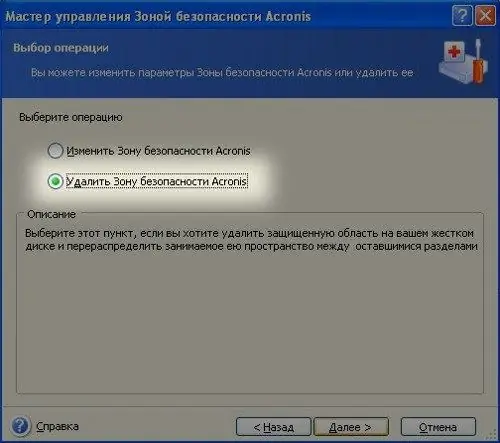
Հրահանգներ
Քայլ 1
Անվտանգության գոտին ջնջվում է անմիջապես ծրագրի մեջ: Սկսեք Acronis- ը: Ներքևի աջ մասում հայտնվող պատուհանում ընտրեք «Կառավարում» կետը:
Քայլ 2
Ձեր առջև նոր պատուհան է հայտնվելու: «Ընդհանուր» բաժնում ընտրեք «Acronis Secure Zone»: Սա կսկսի գործել «Acronis Secure Zone Management Wizard»:
Քայլ 3
Կառավարման կախարդի առաջին պատուհանը պարունակում է «Բարի գալուստ», որը սովորական է նմանատիպ ծրագրերի համար: Կտտացրեք «Հաջորդ» կետին:
Քայլ 4
Նոր հայտնվող պատուհանում ձեզ կառաջարկվի ընտրություն `փոխել Acronis Secure Zone- ը կամ ջնջել այն: Նշեք «ronնջել Acronis- ի անվտանգ գոտին» -ին կից վանդակը և կտտացնել «Հաջորդ» -ին:
Քայլ 5
Բացված պատուհանում դուք պետք է նշեք այն բաժինները, որոնց կցվելու է Անվտանգության գոտին ջնջելուց հետո ազատված տարածությունը: Եթե դուք որոշեք մի քանի բաժին, ծրագիրը կբաշխի ազատ տարածությունը համամասնորեն սկավառակների չափին:
Քայլ 6
Դրանից հետո ձեր առջև կհայտնվի պատուհան, որում կտրվեն ծրագրի առաջիկա աշխատանքի բնութագրերը: Ստուգեք, արդյոք ամեն ինչ ճիշտ է, և կտտացրեք «Շարունակել» կոճակին:
Քայլ 7
Հայտնվող պատուհանում գործողության առաջընթացը հստակ կցուցադրվի: Անհրաժեշտության դեպքում գործողությունը կարող է ընդհատվել ՝ սեղմելով «Չեղարկել» կոճակը: Ընդհատումը տեղի չի ունենա ակնթարթորեն, բայց միայն սցենարի հաջորդ փուլի ավարտից հետո: Mayրագիրը կարող է տևել մի քանի րոպե, որպեսզի անվտանգության գոտին ամբողջությամբ հեռացվի:
Քայլ 8
Afterրագիրն ավարտելուց հետո Անվտանգության գոտու հեռացման հետ կապված բոլոր գործողությունները, էկրանին կհայտնվի տեղեկատվական պատուհան ՝ «Գործողությունը հաջողությամբ ավարտված է»: Կտտացրեք Ok- ին: Acronis- ի անվտանգ գոտին հեռացվել է:






